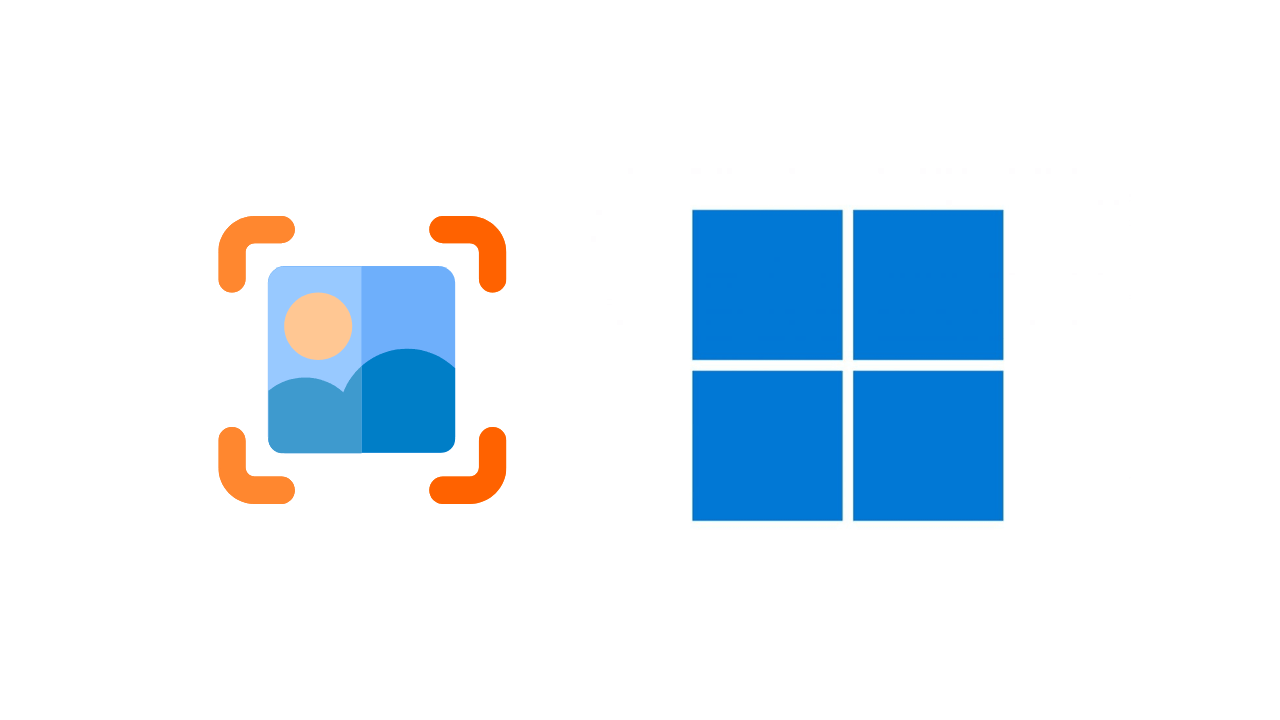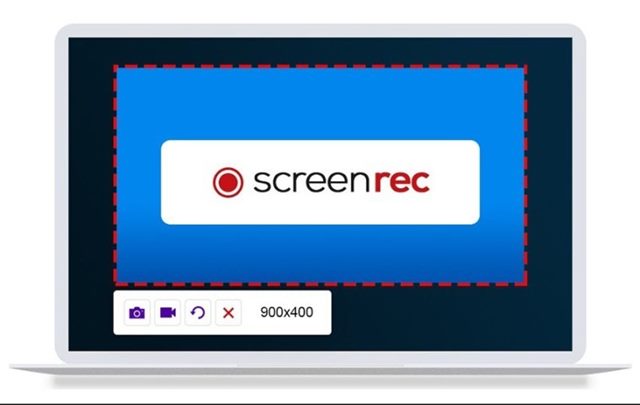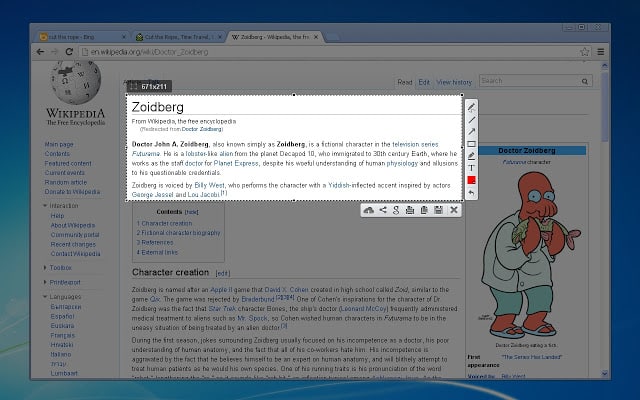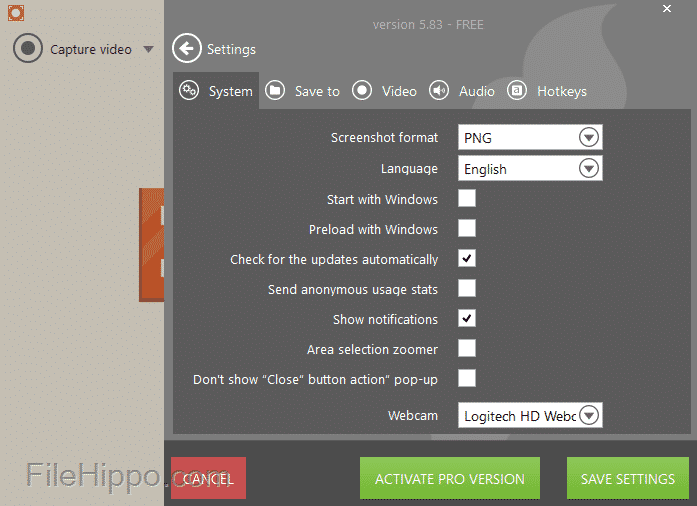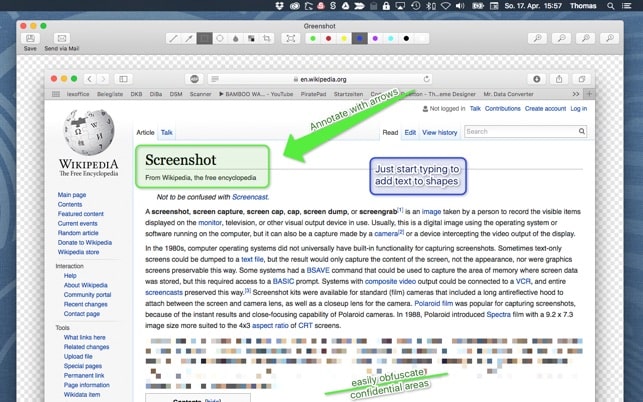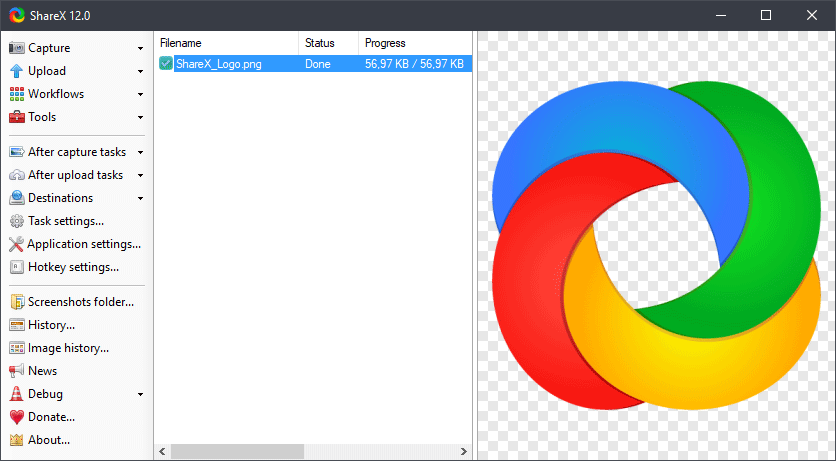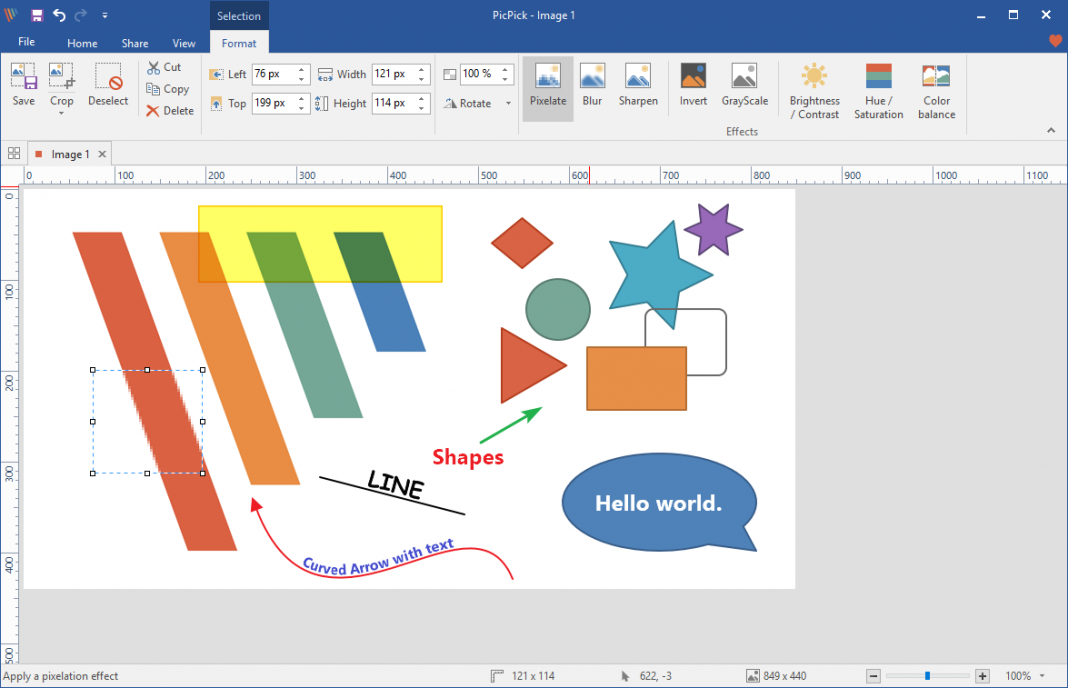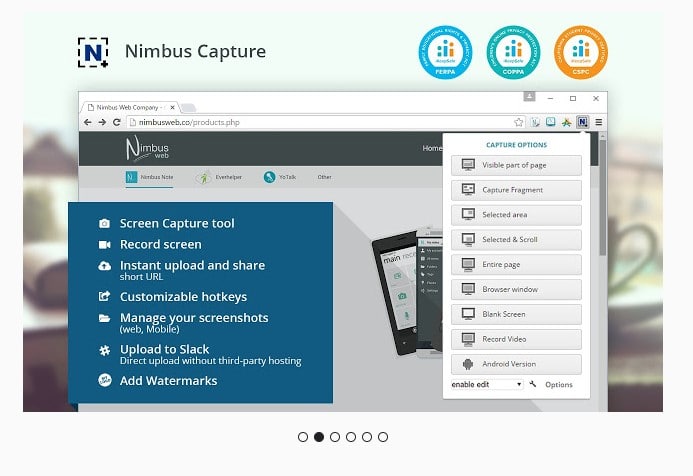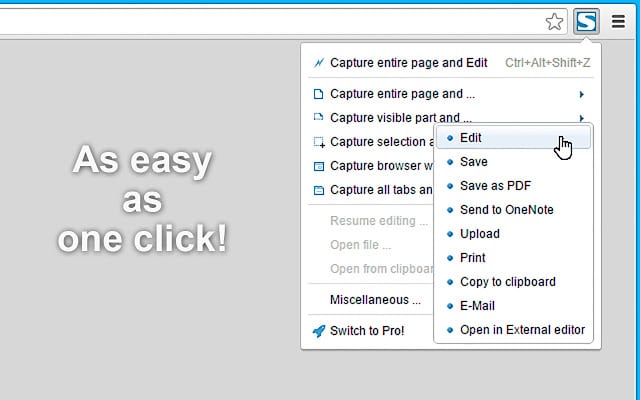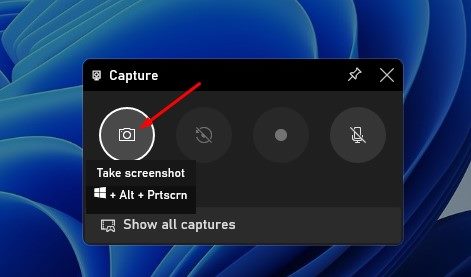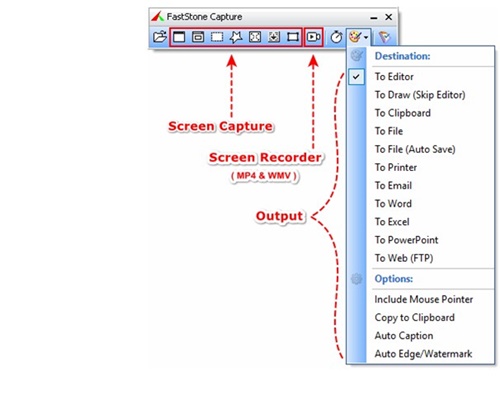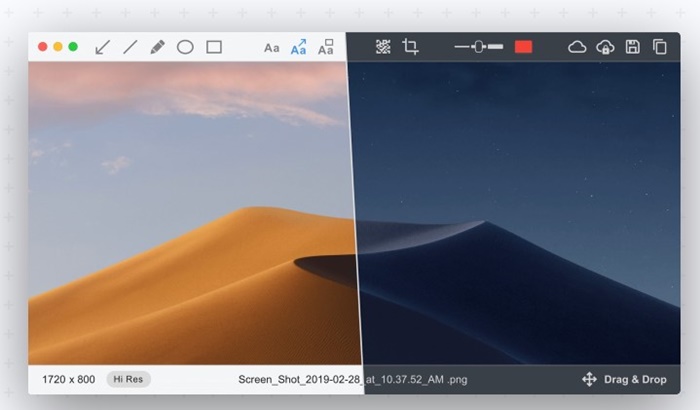Многие пользователи Windows ищут приложения для создания снимков экрана для Windows. Большинство программ для создания снимков экрана вполне способны.
Но все зависит от того, какие функции вам нужны и какой интерфейс вам нравится больше всего.
Содержание
- 1 Список лучших инструментов для создания снимков экрана для Windows 11/10
- 2 1. Экранрек
- 3 2. Лайтшот
- 4 3. Устройство записи экрана с мороженым
- 5 4. Гриншот
- 6 5. ShareX
- 7 6. ПикПик
- 8 7. Скриншот Нимбуса
- 9 8. ФаерШот
- 10 9. Похититель скриншотов
- 11 10. Игровая панель Xbox
- 12 11. Захват быстрого камня
- 13 12. ScreenTray
Список лучших инструментов для создания снимков экрана для Windows 11/10
В этой статье будет представлен список лучших инструментов для создания снимков экрана Windows, которые предоставляют множество уникальных функций и намного превосходят инструменты «Снайпер».
1. Экранрек
ScreenRec — это полноценное приложение для создания снимков экрана и записи экрана для операционной системы Windows. Его инструмент для создания снимков экрана бесплатен и позволяет делать снимки экрана одним щелчком мыши.
С помощью ScreenRec вы можете легко захватить весь экран или выбранную его область. Вы даже можете комментировать и редактировать свои скриншоты.
2. Лайтшот
Если вы ищете легкий инструмент для создания снимков экрана для Windows 10/11, обратите внимание на Lightshot. Он чрезвычайно прост в использовании и довольно легок.
Пользователям необходимо нажать клавишу Print Screen, чтобы запустить приложение Lightshot. Самое замечательное в Lightshot то, что он позволяет пользователям рисовать на скриншотах перед их съемкой.
3. Устройство записи экрана с мороженым
Что ж, если вы ищете инструмент для создания снимков экрана Windows 10, который не только делает снимки экрана, но и записывает экраны, вам нужно попробовать Icecream Screen Recorder.
Icecream Screen Recorder позволяет пользователям выделять определенные области или разделы захваченного изображения. Кроме того, программа записи экрана Icecream даже позволяет пользователям комментировать скриншот, добавлять к нему водяные знаки и многое другое.
4. Гриншот
Он очень похож на инструмент Lightshot, указанный выше. Как и Lightshot, Greenshot позволяет пользователям редактировать скриншот еще до его сохранения.
С помощью Greenshot пользователи могут делать снимки всего экрана или выбранной области. Кроме того, есть возможность комментировать, выделять и скрывать скриншоты.
Это инструмент для создания снимков экрана с открытым исходным кодом, который поддерживает сочетание клавиш Print Screen. Помимо захвата экрана, ShareX также получил возможность записывать экран. Инструмент создания снимков экрана с открытым исходным кодом предоставляет пользователям множество режимов захвата экрана.
Например, вы можете скрыть курсор мыши во время записи или снятия снимка экрана, выбрать определенный регион и т. д.
6. ПикПик
Этот вариант предлагает пользователям широкий спектр возможностей редактирования. Например, вы можете легко изменять размер и обрезать скриншоты, вставлять текст и символы, применять эффекты и т. д.
Кроме того, PicPick позволяет пользователям загружать сделанные или отредактированные снимки экрана непосредственно на сайты социальных сетей, таких как Facebook, Twitter и т. д.
7. Скриншот Нимбуса
Это один из лучших настольных инструментов Windows, позволяющий пользователям делать снимки экрана. Что замечательно в Nimbus Screenshot, так это то, что им можно управлять из веб-браузера через расширение.
Если говорить о функциях, то снимок экрана Nimbus позволяет пользователям делать снимки выбранного раздела всей веб-страницы.
8. ФаерШот
Если мы говорим в основном о программном обеспечении для настольных компьютеров, этот инструмент позволяет пользователям делать и сохранять снимки экрана в нескольких форматах. После создания снимка экрана пользователи могут редактировать его и делиться им в различных социальных сетях.
9. Похититель скриншотов
Если вы ищете очень легкий инструмент для создания снимков экрана для ПК с Windows 10, то Screenshot Captor может стать для вас лучшим выбором.
После создания снимка экрана Screenshot Captor позволяет пользователям применять к снимку экрана различные специальные эффекты, обрезать, вращать, размывать и комментировать снимки.
10. Игровая панель Xbox
Игровая панель Xbox — это игровая функция, встроенная в операционные системы Windows 10 и Windows 11. Панель игр Xbox позволяет легко записывать экран или делать снимки экрана.
На Techviral мы уже публиковали подробное руководство по создание снимков экрана в Windows с помощью Xbox Game Bar . Рекомендуем прочитать эту статью, чтобы узнать, как делать снимки экрана.
11. Захват быстрого камня
FastStone Capture — это инструмент для захвата или записи экрана вашего компьютера. Это мощный, но легкий инструмент для создания снимков экрана для Windows, который позволяет делать полноэкранные, прямоугольные снимки экрана от руки.
У вас также есть возможность снимать фиксированные области и снимки экрана с прокруткой. Помимо снимков экрана, FastStone Capture позволяет записывать действия на экране. Инструмент также предоставляет несколько основных функций редактирования скриншотов и аннотаций.
12. ScreenTray
ScreenTray не так популярен, как другие варианты в списке; это по-прежнему одна из лучших утилит для создания снимков экрана для Windows, которую вы можете использовать сегодня.
Как и любой другой инструмент для создания снимков экрана в списке, ScreenTray предоставляет различные варианты захвата экрана; вы можете захватить выбранную область, весь экран и т. д.
После создания снимка экрана ScreenTray предоставляет несколько функций редактирования изображения: вырезание ненужных частей, выделение текста или областей, добавление комментариев и т. д.
Часто задаваемые вопросы
Все утилиты создания скриншотов, перечисленные в статье, уникальны сами по себе. Однако если вам нужен универсальный вариант, вы можете использовать ShareX или Fireshot
В Windows 10/11 имеется несколько инструментов для создания снимков экрана. Есть игровая панель Xbox, ножницы и встроенный экран печати.
Снимки экрана, сделанные с помощью этих инструментов, обычно хранятся в папке «Снимки экрана» на установочном диске вашей системы. Вы также можете найти скриншот в папке «Загрузки» или «Документы».
Нет! Утилиты создания снимков экрана могут захватывать только изображение того, что отображается на экране, тогда как программа записи экрана записывает экран. Некоторые инструменты, перечисленные в статье, могут делать снимки экрана и записывать экраны.
Последняя версия инструмента «Ножницы», выпущенная для Windows 10/11, может записывать ваш экран. Подробное руководство можно найти в нашей статье: Как сделать запись экрана с помощью ножниц в Windows 11
Это лучшие инструменты для создания снимков экрана для операционных систем Windows 10 и 11. Надеюсь, эта статья помогла вам! Пожалуйста, поделитесь им с друзьями. Если вам известны другие инструменты, сообщите нам об этом в поле для комментариев ниже.